win10进不去桌面一直转圈 Win10开机转圈圈卡住怎么办
Win10系统是目前广泛使用的操作系统之一,然而在使用过程中有时也会遇到一些问题,比如开机后无法进入桌面而一直转圈圈,这种情况可能是系统出现了故障或者是软件冲突引起的。当Win10开机转圈圈卡住时,我们可以尝试通过一些方法来解决这个问题,比如重启电脑、进入安全模式进行修复等。通过这些操作,很可能可以解决这一困扰,让我们顺利进入桌面。
操作方法:
1.点击详细信息
按“ctrl+alt+del”组合键,调出任务管理器。点击“详细信息”。
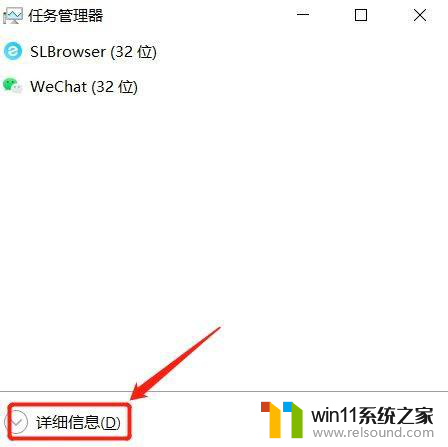
2.新建文件
点击文件-新建任务,输入explorer.exe。
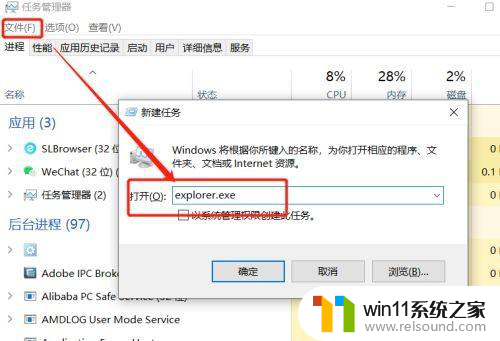
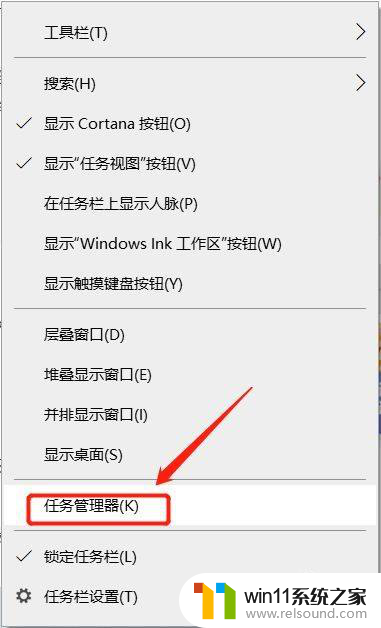
3.取消加载启动项
进入桌面后,鼠标右键任务栏。选择任务管理器,点击文件-新建任务,输入msconfig,勾选以系统管理员权限,进入系统配置界面,点选有选择的启动,取消加载启动项的勾选。
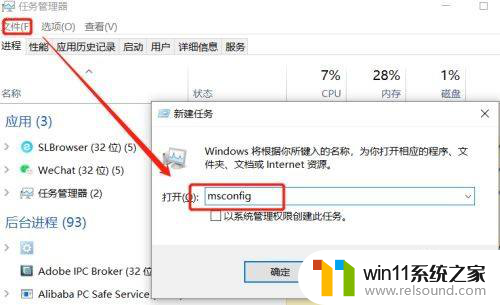
4.关闭杀毒软件
关闭第三方安全类杀毒软件测试(常见的360安全卫士,金山毒霸。卡巴斯基等等)。

5.重启电脑
重新启动电脑,查看故障是否彻底解决。
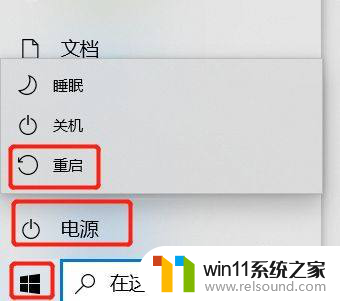
以上就是win10进不去桌面一直转圈的全部内容,对于那些不清楚的用户,可以参考以上小编的步骤进行操作,希望对大家有所帮助。















